
qnet是一款功能强大、易用性高、灵活性强的网络测试工具,以其强大的网络测速功能、专业的弱网测试能力、高效的网络协议控制、便捷的网络抓包功能以及高效的自动化测试支持等特色,成为了广大用户在网络测试和优化方面的得力助手。
一款由腾讯科技有限公司开发的网络测试工具,它以其强大的功能和便捷的使用体验,在广大用户中享有较高的声誉。
app能够实时监测和测试网络速度,包括下载速度、上传速度以及ping值等,帮助用户快速了解当前网络状况。该应用提供了丰富的弱网测试功能,用户可以通过预设模板或自定义模板来模拟不同的网络环境,以测试应用或游戏在弱网环境下的表现。
1.实时监测:能够实时监测网络速度,包括下载速度、上传速度以及ping值等关键指标,帮助用户快速了解当前网络状况。
2.多样测试模式:提供多种测试模式,如下载速度测试、上传速度测试、ping测试等,满足不同用户的测试需求。
3.丰富模板:内置了多种预设模板,包括常见的2G/3G/4G网络模板以及弱网测试中常用的100%丢包模板等。
4.自定义参数:除了预设模板外,QNet还支持用户自定义弱网参数模板,提供高度的灵活性和个性化设置。
1.真实场景模拟:覆盖了中国各省及海外47个主流国家和地区的实时网络数据,提供地铁、电梯等20多个真实的弱网络场景模拟。
2.精准控制:通过协议控制功能,用户可以实现对网络协议的精准控制,以测试某些特定场景下的网络表现。
3.动态适配:能够动态探测当前网络和远端服务器的延迟,并动态适配用户设置的上下行延迟。
4.数据安全:使用最先进的安全技术来保护用户的隐私和数据安全,确保用户在使用过程中的数据安全无忧。
1、下载安装好Qnet app后,进入Qnet,可使用QQ登录。
2、选择要进行测试的应用。
3、选择好要进行测试的应用后,界面会有提示让你前往网络场景添加模板数据,点击界面下方的进入到网络场景推荐页面。
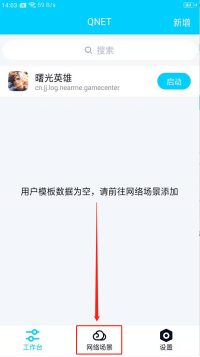
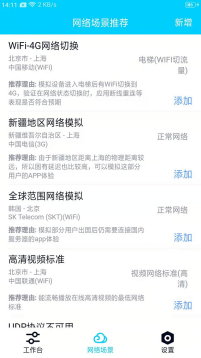
4、界面会有很多常用的网络场景,选择所需要的场景点击按钮,会进入到所选网络场景的各个参数的详细数据设置界面。
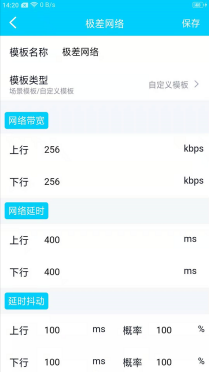
5、参数修改好之后,点击右上角的按钮,该网络场景就会保存并显示在界面。
6、点击场景名称→点击。
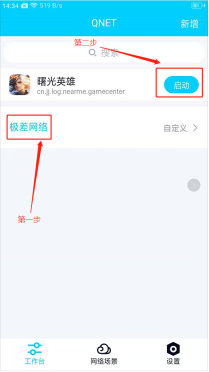
7、回到Qnet后,点击按钮,会弹出“是否允许Qnet创建VPN连接”弹窗,点击即可。
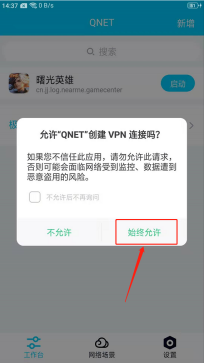
8、启动后就会直接进入所选择的应用,界面就会显示网络环境的数据的悬浮窗,可以随时选择暂停或开始,右侧会实时显示网络环境数据。

9、点击右上角的也可以自定义网络环境模板,可以模拟不同的地区、不同的运营商、不同的网络场景。

1、在手机上下载安装好Qnet应用后,点击打开,并使用QQ账号进行登录。
2、进入Qnet的工作台界面,点击“选择应用”按钮,找到并点击进入“PUBG”应用页面。
3、返回Qnet的主页面后,根据提示点击“网络场景”选项,以添加模板数据。
4、在“网络场景推荐”列表中,选择所需的网络场景并点击“添加”按钮。进入所选场景的详细数据设置界面后,根据实际情况调整各项参数值。
5、完成参数修改后,点击右上角的“保存”按钮,然后返回工作台界面。
6、点击场景名称,再点击“启动”按钮。首次启动时,系统会提示授权Qnet的悬浮窗权限。点击“确定”后,跳转至悬浮窗管理界面,并开启Qnet的悬浮窗权限。
7、回到Qnet应用内,再次点击“启动”按钮。此时会弹出是否允许Qnet创建网络连接的提示,点击“始终允许”即可。
8、启动成功后,直接进入PUBG游戏。在游戏界面中,会显示Qnet的悬浮窗。您可以随时通过悬浮窗暂停或开始网络模拟,右侧会实时显示当前的网络环境数据。点击悬浮窗左侧的倒三角图标,可以切换不同的网络环境。
9、如需自定义网络环境模板,可以点击右上角的“新增”按钮,根据需要模拟不同的地区、运营商和网络场景。
8.7分
500+人评价
请为应用评分:
本站发布的游戏及软件均来源于网络,仅用于人个测试学习使用,不得使用于任何商业用途,请在下载后24小时内删除,请支持正版软件。
如侵犯到您的权益,请及时通知我们,我们会及时处理。邮箱:goapk2024@163.com
【沪ICP备2023035109号-3】 Copyright @ 2025 GOAPK安智网